笔记本电脑投屏并非难事,掌握正确方法即可轻松实现。以下三种方法,结合我的实际经验,能帮助你快速上手,并解决可能遇到的问题。
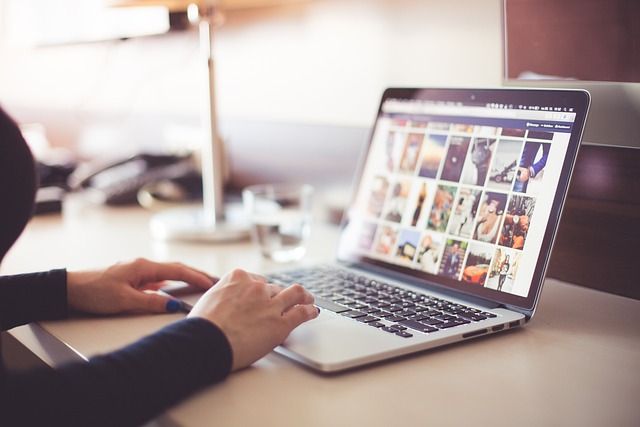
方法一:使用HDMI线缆
这是最直接、也通常最稳定的方法。你只需要一根HDMI线,一端连接笔记本电脑的HDMI接口,另一端连接投影仪或电视机的HDMI接口。 我曾经在一次重要的客户演示中,就采用了这种方法。当时投影仪有点老旧,连接线也并非最新款,我事先仔细检查了接口的连接情况,并确保投影仪和笔记本电脑都处于正确的输入/输出模式,演示才顺利进行。 需要注意的是,不同设备的HDMI接口可能略有差异,有些接口可能比较紧,连接时需要稍加用力,但切记不要过度用力以免损坏接口。如果连接后没有图像输出,检查一下笔记本电脑和投影仪的电源是否都已打开,以及输入源是否选择正确。
方法二:无线投屏(Miracast或AirPlay)
如果你的笔记本电脑和显示设备都支持Miracast(Windows系统)或AirPlay(苹果系统)无线投屏技术,则可以免去线缆的束缚。 我曾经用AirPlay将我的Macbook Pro的演示文稿投屏到会议室的智能电视上,省去了繁琐的线缆连接,非常方便。 但无线投屏的稳定性相对较低,容易受到网络环境的影响。 信号干扰、网络延迟都可能导致画面卡顿或断连。 因此,在使用无线投屏之前,最好先确保你的网络环境良好,并且笔记本电脑和显示设备距离不要太远。 此外,一些老旧的设备可能并不支持Miracast或AirPlay,这一点需要提前确认。

主要功能:无限级分类,可自由调整分类位置,商品可在各分类间自由转移; 商品组合:可以为每种商品添加多种选项,方便顾客购买选择,比如:一件衣服顾客可以选择款式、花色、大小等,笔记本电脑,可以有cpu、内存、显示屏、硬盘等等扩展属性; 会员分级功能,会员积分功能。可根据会员积分自行设定用户组,管理员可自行定义会员获得积分的方式:按订单总金额或者按单个商品给予积分; 按照商品类别查看热卖、特价,允
 0
0

方法三:使用第三方软件
一些第三方软件,例如Chromecast,可以实现不同操作系统设备之间的投屏。 我曾经用Chromecast将Android手机上的视频投屏到电视上,体验很好。 这种方法的优势在于兼容性强,可以跨平台使用。 但需要注意的是,使用第三方软件通常需要安装相应的应用程序,并且可能需要支付一定的费用。 此外,软件的稳定性也需要考虑,选择口碑较好、更新频繁的软件更为稳妥。 在选择软件前,务必仔细阅读用户评价,了解其功能和潜在问题。
总而言之,选择哪种方法取决于你的具体需求和设备情况。 仔细检查设备接口、网络环境,并预先测试连接,才能确保投屏过程顺利进行。 希望以上经验能帮助你轻松解决笔记本电脑投屏问题。
以上就是三种方法教会你笔记本电脑投屏的详细内容,更多请关注php中文网其它相关文章!

每个人都需要一台速度更快、更稳定的 PC。随着时间的推移,垃圾文件、旧注册表数据和不必要的后台进程会占用资源并降低性能。幸运的是,许多工具可以让 Windows 保持平稳运行。

Copyright 2014-2025 https://www.php.cn/ All Rights Reserved | php.cn | 湘ICP备2023035733号